
Հակավիրուսային ծրագրի ճիշտ հեռացումը շատ կարեւոր է, քանի որ համակարգի կայունությունը կախված է դրանից: ESET NOD32- ը ունի հեռացման մի քանի տարբերակ: Հաջորդը, նրանք բոլորը մանրամասն կքննարկվեն:
Մեթոդ 2. Հատուկ ծրագրեր
Կան բազմաթիվ ծրագրային լուծումներ, որոնք հեշտությամբ ջնջում են ցանկացած դիմում եւ դրա հետքեր: Օրինակ, CCleaner- ը, տեղահանել գործիքը, IObit տեղահանվածը եւ այլն: Հաջորդը ցույց կտա հակավիրուսային հեռացման օրինակ `CCleaner- ը օգտագործելով:
- Գործարկել ծրագիրը եւ գնալ «Ծառայություն» բաժին `« Հեռացնել ծրագրերը »:
- Ներկայացրեք NOD32- ը եւ ընտրեք «Տեղահանել» վահանակում աջ կողմում:
- Windows Installer- ը կսկսվի, ինչը կուղարկի հեռացման հաստատում: Կտտացրեք «Այո»:
- Սկսեք նախապատրաստման գործընթացը, իսկ հետո `հակավիրուսային ծրագիրը հեռացնելուց հետո:
- Համաձայնեք վերագործարկման առաջարկին:
- Այժմ կրկին գնացեք CCleaner- ի եւ գրանցամատյանների բաժնում, գործարկեք խնդիրների որոնումը:
- Սկանելուց հետո շտկել ռեգիստրի սխալները:
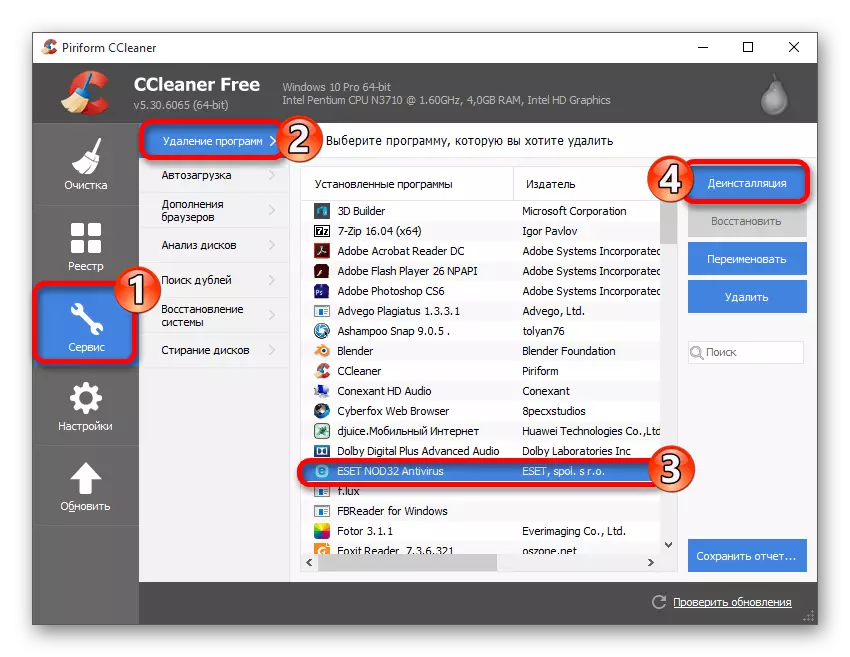
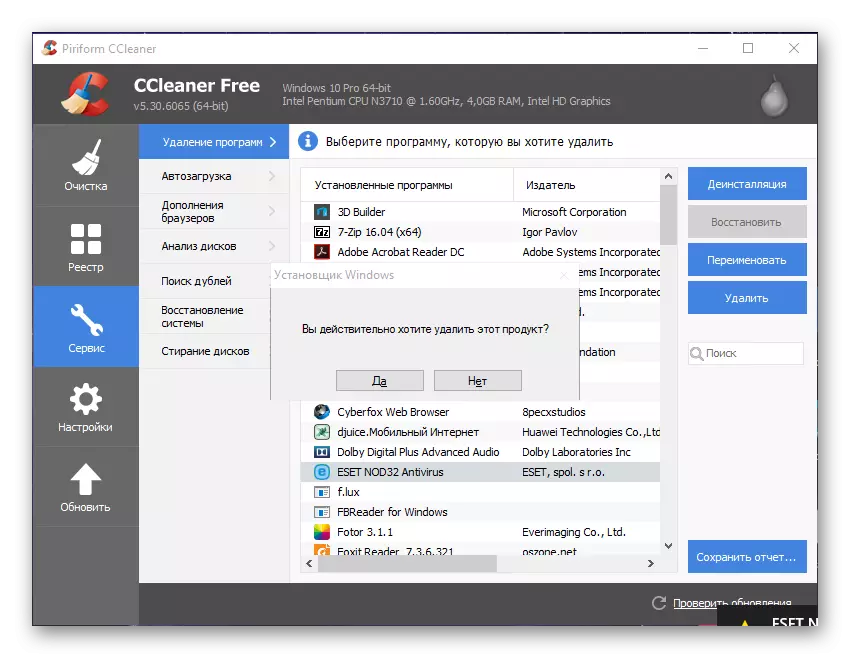
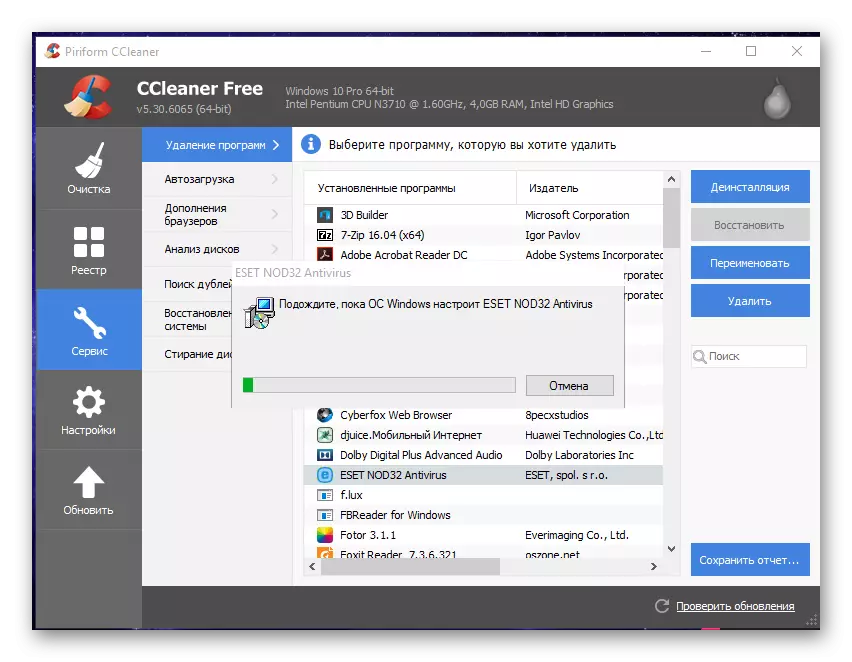

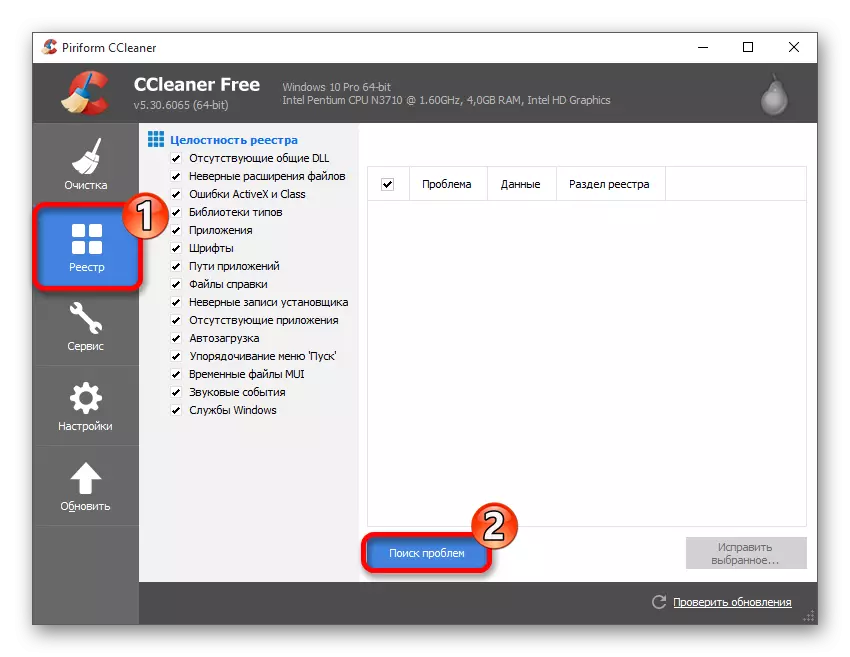
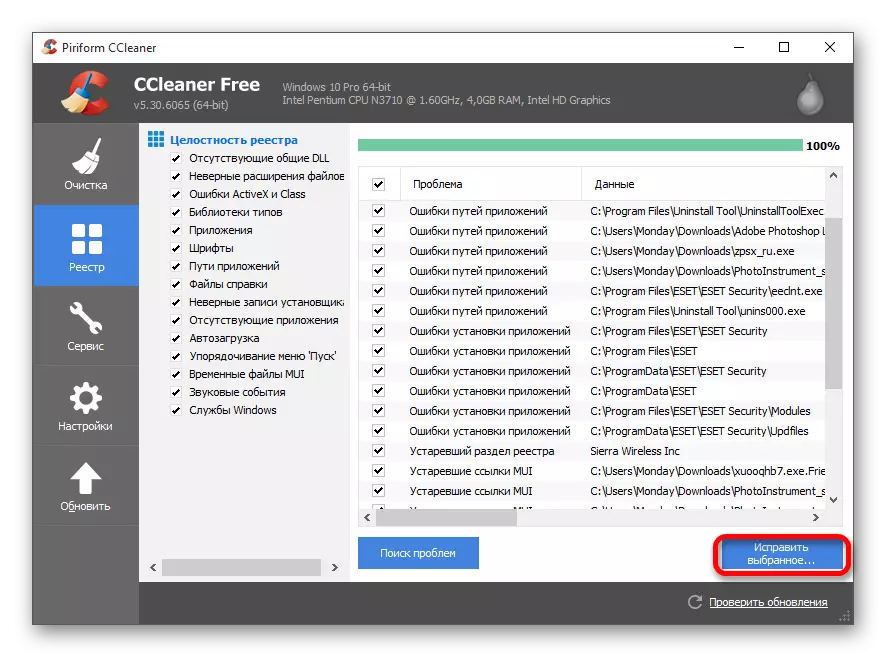
Մեթոդ 3. Windows ստանդարտ գործիքներ
Եթե վերը նշված մեթոդներից ոչ մեկը չի մոտենում, ապա կարող եք ջնջել NOD32- ը կառավարման վահանակի միջոցով:
- Գնացեք որոնման դաշտ «Սկսել» կամ առաջադրանքի գծում:
- Սկսեք մուտքագրել «Panel» բառը: Արդյունքները կհայտնվեն «Կառավարման վահանակ»: Ընտրեք այն:
- «Ծրագրեր» բաժնում կտտացրեք «Delete նջել ծրագիրը»:
- Գտեք ESET NOD32 հակավիրուսը եւ կտտացրեք «Փոփոխությունը» լավագույն վահանակում:
- Հակավիրուսային տեղադրիչում կտտացրեք «Հաջորդը», իսկ «ջնջելուց հետո»:
- Ընտրեք տեղահանման եւ շարունակելու պատճառը:
- Հաստատեք ջնջումը եւ սարքը վերագործարկելուց հետո:
- Համակարգը մաքրեք NOD32- ից հետո աղբից հետո, քանի որ կա հնարավորություն, որ որոշ ֆայլեր եւ ռեեստրի գրառումներ կարող են մնալ, եւ ապագայում մեկնաբանվելու է համակարգչի բնականոն գործունեությամբ:
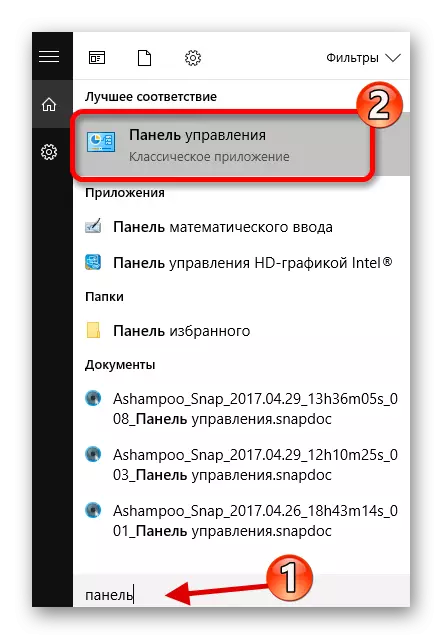



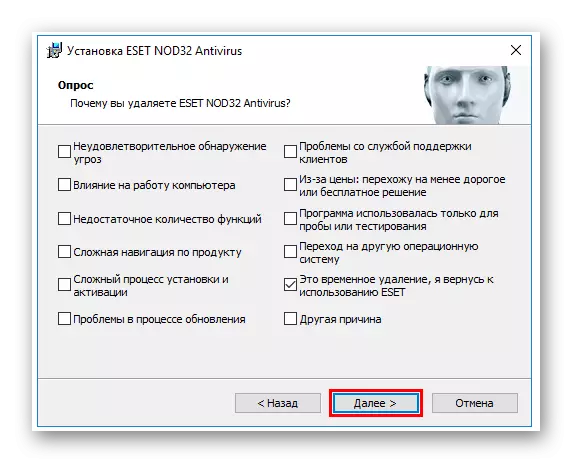
NOD32- ը ավելի շատ ջանքեր է պահանջում հեռացնելու համար, քանի որ այն աշխատում է մեծի հետ, քան օգտագործողի արտոնությունները եւ ամուր իրականացվում է համակարգում: Այս ամենը արվում է առավելագույն անվտանգության ապահովման համար:
